3Dmax制作篮球场建模教程(3Dmax建模教程)
先看一下效果:

制作过程:
整个篮球场的制作分为两大部分:一部分是先来制作篮球场的场地,保存成一个模块;另一部分是制作篮球架,然后把“篮球场”合并进来。最后是材质的编辑。
一、首先来制作篮球场的场地。
1、单击文件下的“重设”命令,重新设置系统。选择“创建”按钮,进入创建命令面板,点击“几何体”按钮,选择“方体”按钮,在顶部视图中创建一个长方体作为地面,参数设置长度为200,宽度为125,高度为3,如图1所示:
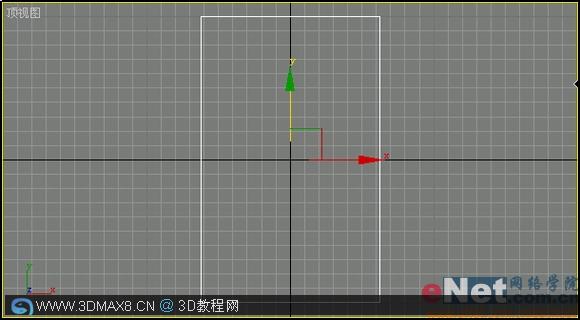
2、在创建命令面板中,单击“平面”按钮,在顶视图中创建一个平面,作为篮球场,参数设置长度为165,宽度为103;接着在创建命令面板中,点击“图形”按钮,进入图形创建面板,单击“矩形”按钮,在顶视图中创建一个矩形作为篮球场的边线,参数设置长度为147,宽度为85,如图2所示:

3、选中边线,然后选择“修改”按钮,进入修改命令免办,在“渲染性”卷展览中,单击“可以渲染”选项,设置其厚度为0.5,接着激活透视图,单击工具栏中的“快速渲染”按钮,效果如图3所示:

4、在创建命令面板中单击“线”按钮,在顶部视图中创建一个划分长方形的中线,做为篮球场的中线;然后在创建命令面板中单击“圆形”按钮,在顶部视图的横线上中创建一个半径为15的圆形,如图4所示:
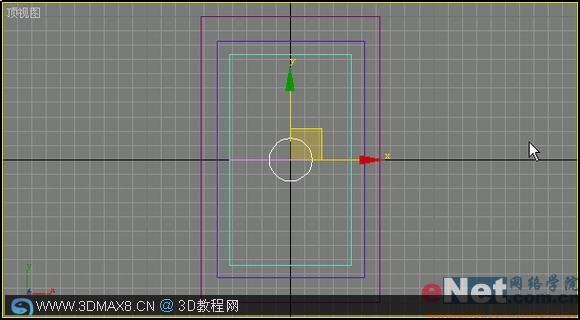
5、用同样的方法在顶部视图长方形的一侧的创建一个圆形,然后选中圆形,单击鼠标右键,在弹出的快捷菜单中选择“转换为可编辑样条曲线”命令;接着选择工具箱中的“修改”按钮,进入修改命令面板,单击“选择”卷展栏中的“线段”按钮,按住Shift键,选中圆形的下半部分线段,再按Delete键将其删除,如图5所示:
6、选中这个半圆,单击工具栏中的“镜像”按钮,在随后弹出的对话框中设置镜像轴为Y,然后调整到合适的位置,这样,篮球场地建模就算完成了,如图6所示:
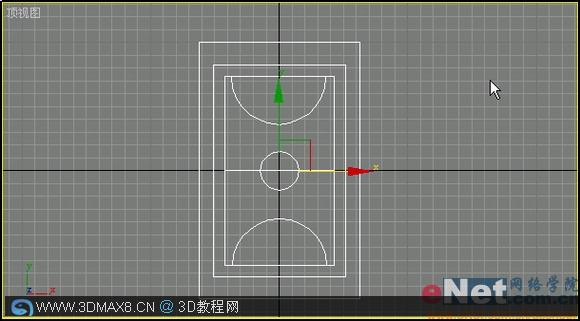
二、下面就开始制作篮球架。
1、首先重设系统,然后单击“创建”按钮,进入创建命令面板;然后选择“几何体”按钮,点击“方体”按钮,在顶部视图中创建一个方体作为篮球框的底座,设置参数长度为50,宽度为80,高度为10,如图7所示:
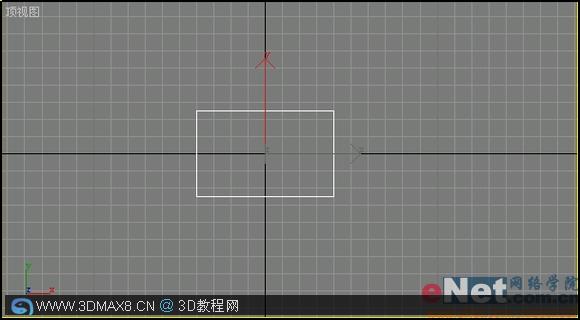
2、然后在创建命令面板中单击“圆柱”按钮,在顶部视图中创建一个圆柱体,参数设置半径为15,高度为80;接着选中圆柱体,单击“修改”按钮,进入修改命令面板,单击“编辑集列表”下拉列表中的“锥化”命令,在“缓冲参数”卷展栏中设置“锥化率”中的“数量”为0.5,设置完毕后,效果如图8所示:

3、接下来在创建命令面板中单击“圆柱”按钮,在顶部视图中创建一个圆柱体,参数设置半径为7,高度为160;然后再选择“创建”按钮,进入创建命令面板,单击“图形”按钮,选择“线”按钮,在左视图中创建一个如图9所示的线形

4、下面在创建命令面板中单击“圆形”按钮,在正面视图中创建一个圆形;然后选中刚才那条线形,在创建命令面板中单击“几何体”按钮,选择“标准几何体”下拉表中的“复合物体”选项;接着在“物体类型”卷展栏中选择“放样”按钮,单击“创建方法”卷展栏中的“获取截面”选项,在正面视图中单击圆形,如图10所示:
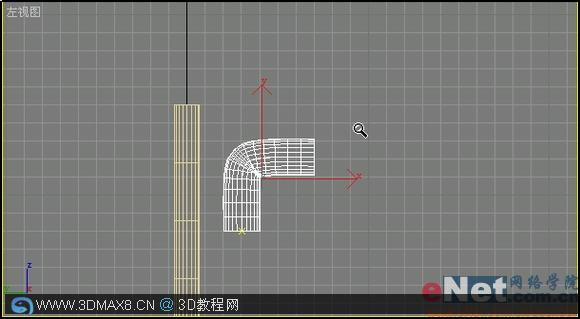
5、接着制作篮球板。单击“创建”按钮,进入创建命令面板;然后选择“几何体”按钮,点击“方体”按钮,在顶部视图中创建一个方体作为篮球框的底座,设置参数长度为90,宽度为150,高度为10,如图11所示:
6、在创建命令面板中单击“图形”按钮,选择“矩形”按钮,在正面视图中创建一个矩形;然后单击工具栏中的“修改”按钮,进入修改命令面板,选择“编辑集列表”下拉列表中的“编辑样条曲线”命令,点击“样条曲线”按钮,在“几何体”卷展栏中,选择“轮廓”按钮,再其右边的填写框中设置数值为-3;接着在修改命令面板中单击“编辑集列表”下拉列表中的“拉伸”命令,设置“数值”为0.5,此时图形效果如图12所示:

7、制作球网。单击“创建”按钮,进入创建命令面板;然后选择“几何体”按钮,点击“圆管”按钮,在顶部视图中创建一个圆管作为球网,设置参数半径1为15,半径2为20,高度为50;然后选择“修改”按钮,进入修改命令面板,单击“编辑集列表”下拉列表中的“锥化”命令,在“缓冲参数”卷展栏中设置“锥化率”中的“数量”为0.43,弯曲为-0.59,设置完毕后,效果如图13所示:

(责任编辑:admin)


 3Dmax教你作汽车建模(3Dma
3Dmax教你作汽车建模(3Dma 3Dmax绘制沙漠的房屋(3Dma
3Dmax绘制沙漠的房屋(3Dma 3Dmax直筒水杯的建模过程(
3Dmax直筒水杯的建模过程( 3Dmax iPhone手机建模与渲
3Dmax iPhone手机建模与渲 3Dmax截面型和路径子对象
3Dmax截面型和路径子对象 3Dmax打造汽车模型的16关
3Dmax打造汽车模型的16关 3DSMAX怎么制作立
3DSMAX怎么制作立 3DMAX实例教程:
3DMAX实例教程: 3DMAX实例教程:
3DMAX实例教程: 3DMAX实例教程:
3DMAX实例教程: 3DMAX详细解析把
3DMAX详细解析把 3DMAX实例教程:
3DMAX实例教程:

